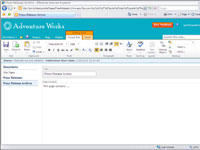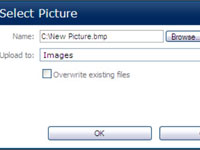De fleste sidelayouts, der er tilgængelige på SharePoint 2010's udgivelseswebsted, inkluderer et tekstfelt med flere linjer, som du kan bruge til at indtaste mange forskellige slags indhold. Denne tekstboks indeholder masser af formateringsmuligheder og kommandoer til at indsætte billeder og videoer.
Afhængigt af det sidelayout, du bruger, kan din side have flere flere beholdere til tilføjelse af indhold. Nogle af disse beholdere kan være specialiserede; for eksempel bare for at tilføje et billede eller et hyperlink.
Følg disse trin for at tilføje indhold til din side:
1Placer markøren inde i sidens tekstboks.
Denne tekstboks kaldes ofte sideindhold, men den kan have forskellige navne afhængigt af det sidelayout, du bruger.
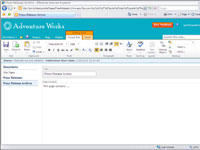
2 Indtast din tekst på siden, og anvend formatering som ønsket.
Båndet viser flere formateringsmuligheder, du kan bruge til at formatere din tekst. Disse muligheder kan deaktiveres, så dit bånd kan se anderledes ud end det, du ser her.
Når din branding er korrekt implementeret, behøver du ikke at anvende formatering på indhold. For eksempel kan du indtaste en punktopstilling, og den formateres automatisk på en konsistent måde med webstedets branding.
3For at se HTML-tilstanden for indholdet skal du klikke på knappen Rediger HTML-kilde i Markup-gruppen på fanen Formatér tekst på båndet.
HTML-kilden vises i et separat vindue. Du kan bruge denne mulighed, hvis du vil kopiere og indsætte HTML-markering på siden.
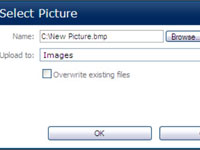
4Brug knapperne på fanen Indsæt til at indsætte andre former for indhold på din side, såsom tabeller, billeder, videoer, links og webdele.
Du behøver ikke uploade dine billeder og videoer, før du indsætter dem. Indsættelsesprocessen beder dig uploade dit billede eller din video til webstedet.
Hvis du har indhold, du vil give brugerne at bruge på sider, kan du overveje at tilføje det som genbrugeligt indhold. Du indtaster blot dit indhold på listen Genanvendeligt indhold i roden af dit websted. En bruger kan indsætte indholdet på sin side. Almindelige anvendelser af genanvendeligt indhold omfatter fortrolighedserklæringer og oplysninger om ophavsret.